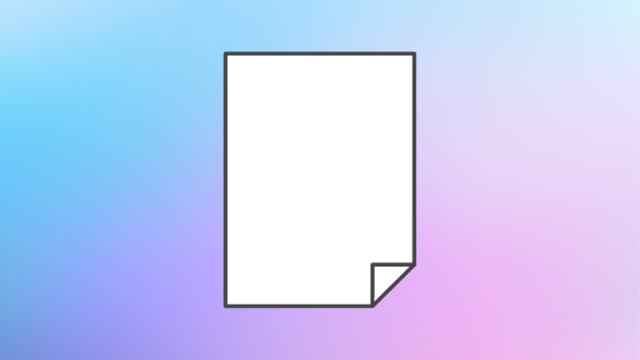エプソンのプリンターの電源が入らない場合の対処方法をまとめました。
プリンターの電源が入らない原因は、電源ケーブルの接触不良か、プリンター内部が故障しているかのどちらかです。
電源ケーブルの接触不良が原因なら今すぐ対処できることなので、ぜひ参考にしてみて下さいね。
エプソンのプリンターの電源が入らない場合の対処方法
エプソンのプリンターの電源が入らない場合の対処方法は、以下の通りです。
- 電源ケーブルを外して、5分ほど放置する。
- 電源ケーブルを壁のコンセントにしっかり差し直す。
- プリンター本体側も、電源ケーブルをしっかり差し直す。
- 電源ボタンを長押ししてみる。
それぞれ解説しますね。
①電源ケーブルを外して、5分ほど放置する
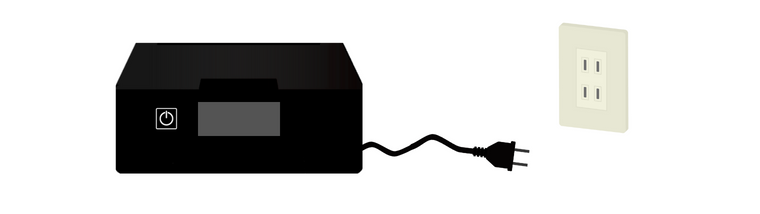
プリンターの電源ケーブルをコンセントから外し、そのまま5分ほど放置して放電させます。
プリンター内部に溜まった電気を放電させることで、正常に起動できることがありますよ。
プリンター本体から電源ケーブルが外せる場合は、プリンターからも外してくださいね。
②電源ケーブルを壁のコンセントにしっかり差し直す
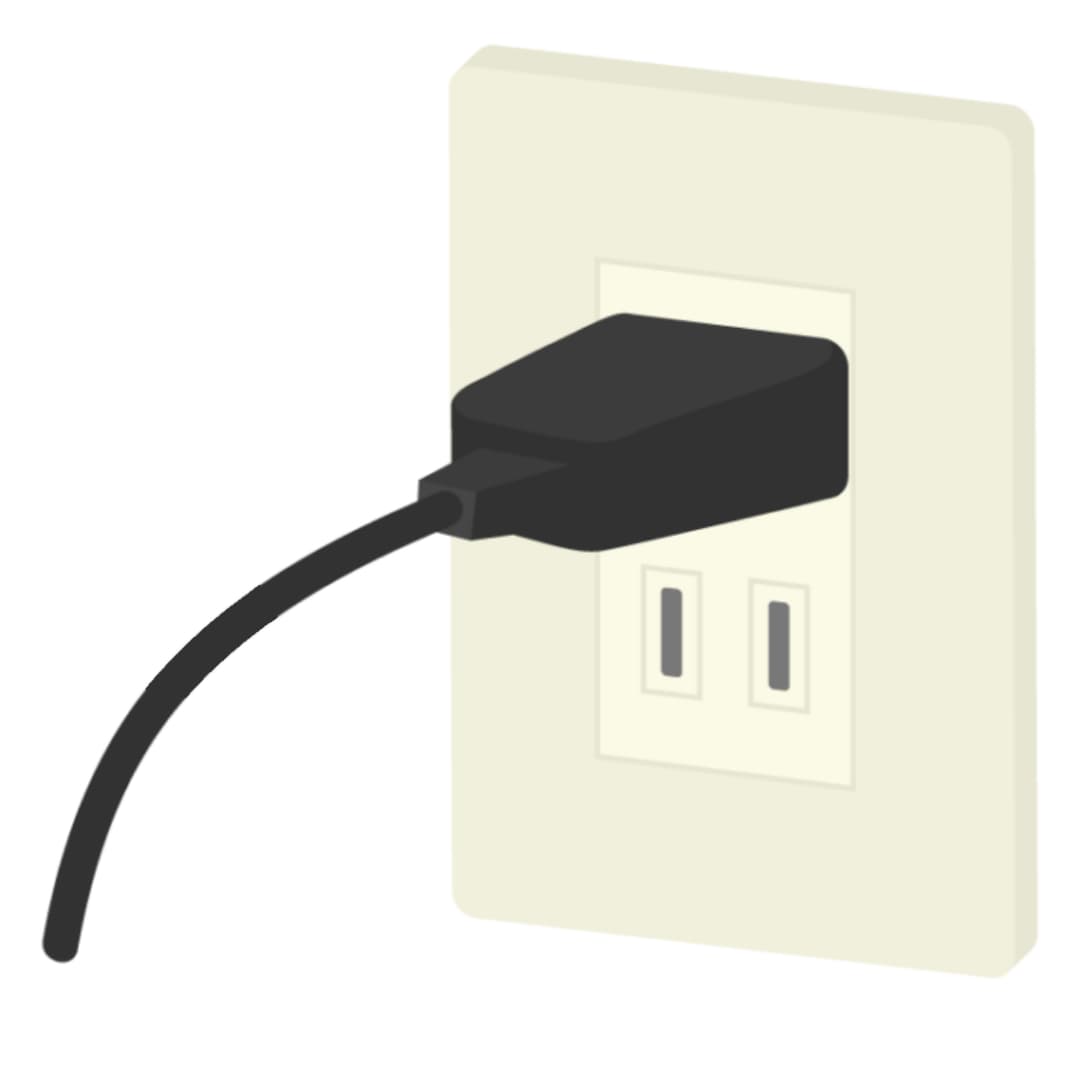
プリンターの電源ケーブルを外して5分経過したら、電源ケーブルを壁のコンセントにしっかり差し直します。
延長ケーブルを用いていたり、タコ足配線になっていると電力が不安定になりやすいため、壁のコンセントに差し直してみてくださいね。
③プリンター本体側も、電源ケーブルをしっかり差し直す
プリンター本体から電源ケーブルを外した場合は、プリンター本体側も電源ケーブルをしっかり差し直します。
④電源ボタンを長押ししてみる
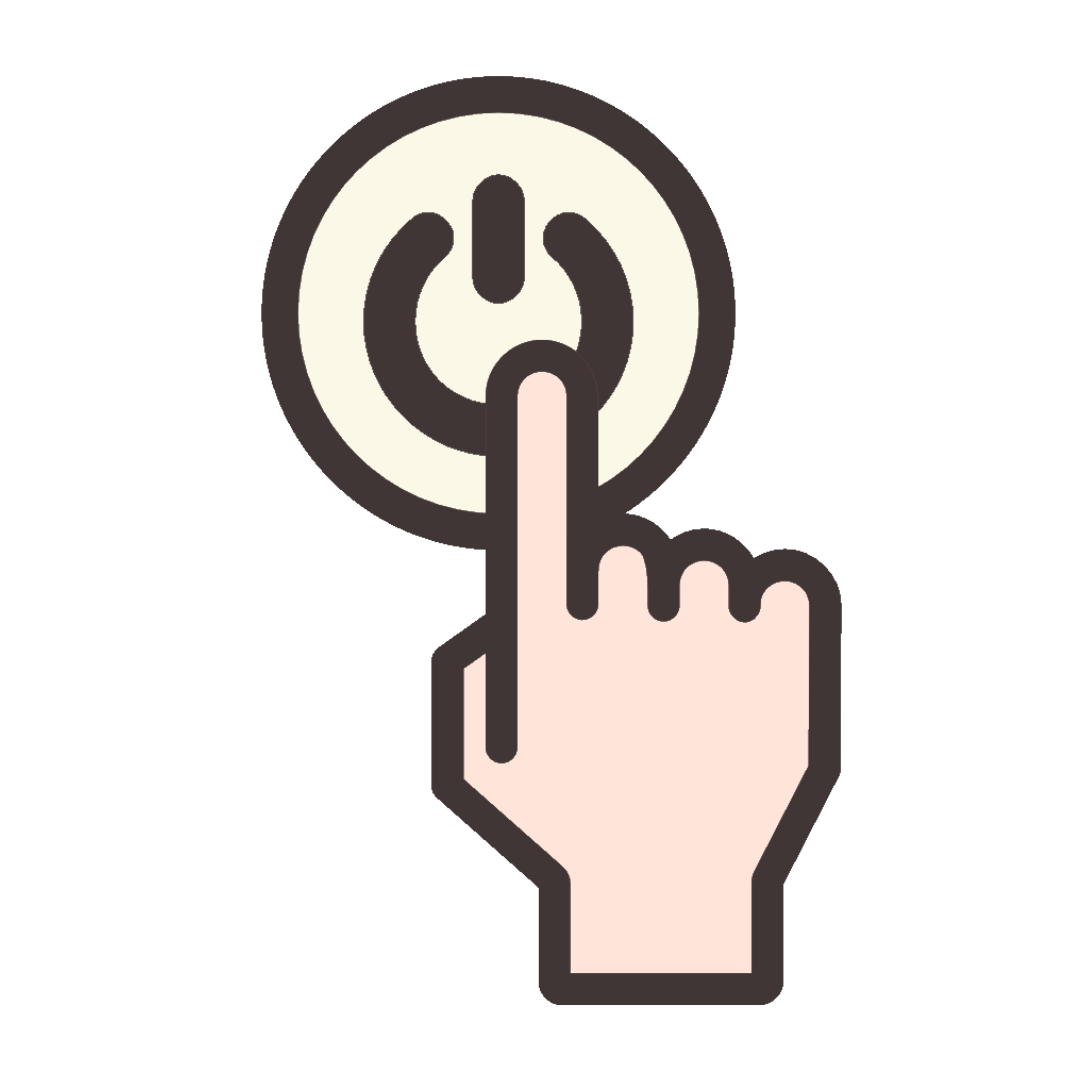
電源ケーブルをしっかり差し直したら、電源ボタンを押して、プリンターの電源が入るか試してみてください。
もしも、電源ボタンを押しただけではプリンターの電源が入らない場合は、プリンターの電源ボタンを長押ししてみてくださいね。
それでもプリンターの電源が入らない場合は…
ここまでの対処方法を全て行っても解決に至らない場合は、残念ですがプリンターが故障してしまっている可能性が高いです…。
- プリンターを購入して間もない
- 家電量販店の長期保証を付けた方
は、プリンターの保証期限を確認してみてくださいね。
カラリオスマイルPlusを購入した方は、MyEPSONのマイページで修理の申し込みを行う必要があります。
▼修理を申し込む方法はこちらのページで解説されています。
保証が切れている場合は、ご利用のプリンターが修理対応期限内であるか、修理費用はどれぐらいかかるのかチェックしてみてくださいね。
以下、エプソン公式サイトの『修理対象機種・料金一覧』のページと、『修理対応終了製品』のページのリンクです。
エプソンのプリンターの電源が入らない場合の対処方法まとめ
以上、エプソンのプリンターの電源が入らない場合の対処方法についての解説でした。
エプソンのプリンターの電源が入らない場合の対処方法は、以下の通りです。
- 電源ケーブルを外して、5分ほど放置する。
- 電源ケーブルを壁のコンセントにしっかり差し直す。
- プリンター本体側も、電源ケーブルをしっかり差し直す。
- 電源ボタンを長押ししてみる。
対処方法を行っても解決に至らない場合は、プリンターが故障してしまっている可能性が高いです…。
- プリンターを購入して間もない
- 家電量販店の長期保証を付けた方
は、プリンターの保証期限を確認してみてくださいね。
カラリオスマイルPlusを購入した方は、MyEPSONのマイページで修理の申し込みを行う必要があります。
保証が切れている場合は、ご利用のプリンターが修理対応期限内であるか、修理費用はどれぐらいかかるのかチェックしてみてくださいね。